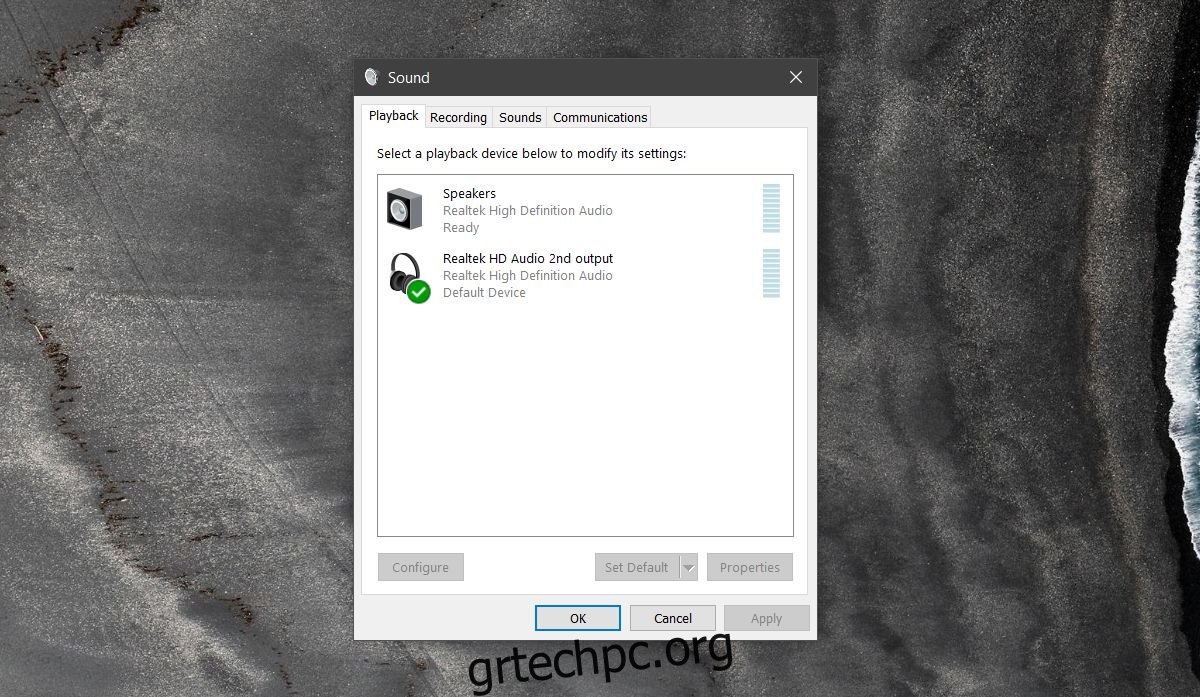Τα Windows σάς επιτρέπουν να εξάγετε ήχο μόνο σε μία συσκευή κάθε φορά. Εάν έχετε περισσότερες από μία εφαρμογές που αναπαράγουν ήχο, τα Windows θα δρομολογήσουν τη ροή ήχου μέσω της ίδιας συσκευής ήχου. Θα το κάνει αυτό ακόμα κι αν έχετε ενεργοποιημένες δύο διαφορετικές συσκευές ήχου και δεν θα υπάρχει επιλογή για έξοδο ήχου σε δύο διαφορετικές συσκευές. Αυτό είναι κάτι που μπορεί να επιτευχθεί μόνο μέσω μιας εφαρμογής τρίτου κατασκευαστή. Υπάρχουν αρκετές εφαρμογές που σας επιτρέπουν να εξάγετε ήχο σε δύο διαφορετικές συσκευές, ωστόσο, για μια δωρεάν λύση προτείνουμε να χρησιμοποιήσετε το Audio Router.
Router ήχου είναι μια δωρεάν εφαρμογή ανοιχτού κώδικα που σας επιτρέπει να στέλνετε την έξοδο ήχου μιας εφαρμογής στη συσκευή της επιλογής σας. Οι συσκευές ήχου πρέπει να έχουν ρυθμιστεί σωστά, δηλαδή, να εμφανίζονται ως δύο ξεχωριστές συσκευές. Για να ελέγξετε εάν έχετε διαμορφώσει δύο ξεχωριστές συσκευές, κάντε δεξί κλικ στο εικονίδιο του ηχείου στο δίσκο συστήματος και επιλέξτε «Συσκευές αναπαραγωγής» από το μενού περιβάλλοντος.
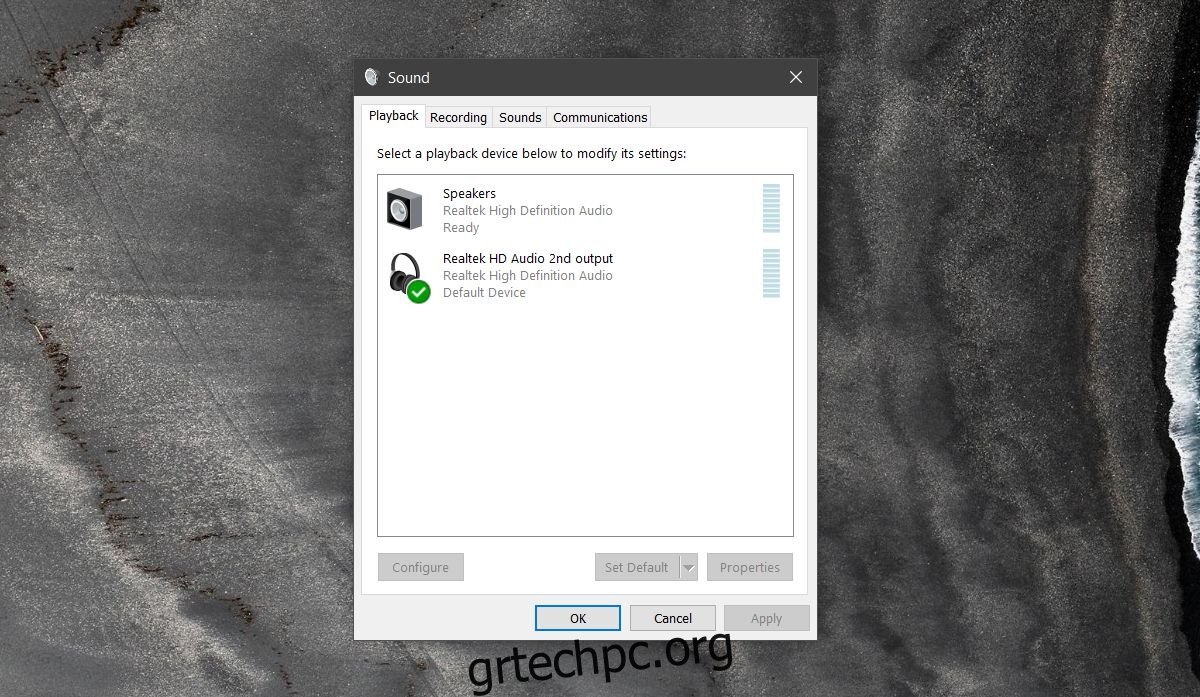
Έξοδος ήχου σε δύο διαφορετικές συσκευές
Εγκαταστήστε το Audio Router και παίξτε ήχο σε δύο διαφορετικές εφαρμογές ή σε ξεχωριστές παρουσίες της ίδιας εφαρμογής. Εκτελέστε το Audio Router και θα σας δείξει μια διεπαφή που μοιάζει με το μείκτη έντασης ήχου στα Windows. Σημειώστε το αναπτυσσόμενο βέλος κάτω από κάθε εφαρμογή που εκτελείται και τις συσκευές ήχου που έχετε διαμορφώσει στο σύστημά σας.
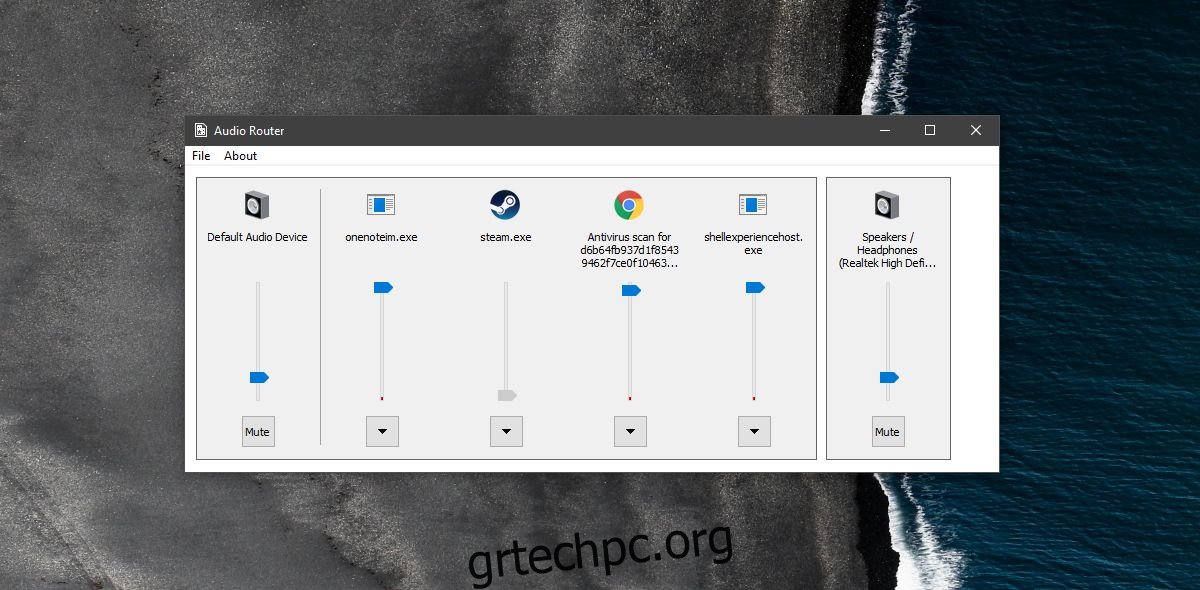
Κάντε κλικ στο αναπτυσσόμενο βέλος κάτω από μια εφαρμογή και επιλέξτε το κουμπί “Διαδρομή”.
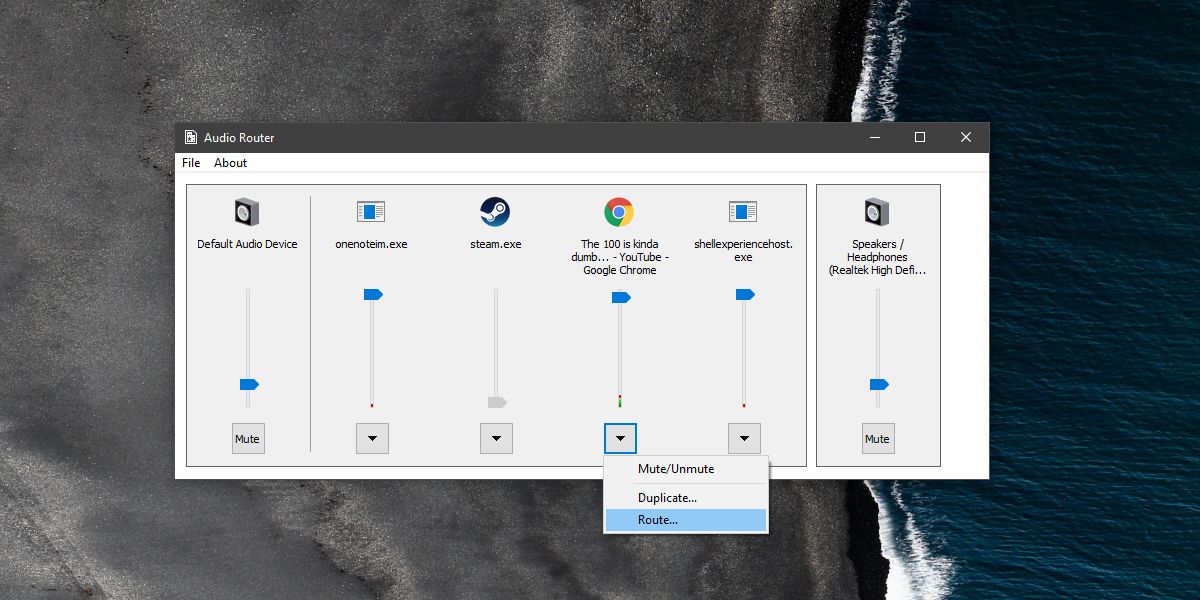
Ένα άλλο μικρό παράθυρο θα ανοίξει με ένα αναπτυσσόμενο μενού για την επιλογή της συσκευής ήχου στην οποία θέλετε να δρομολογήσετε τον ήχο σας. Επιλέξτε μια συσκευή. Ο ήχος από την εφαρμογή θα σταλεί στη συσκευή που επιλέξατε. Επαναλάβετε για την άλλη εφαρμογή που παίζει ήχο και επιλέξτε την άλλη συσκευή ήχου σας.
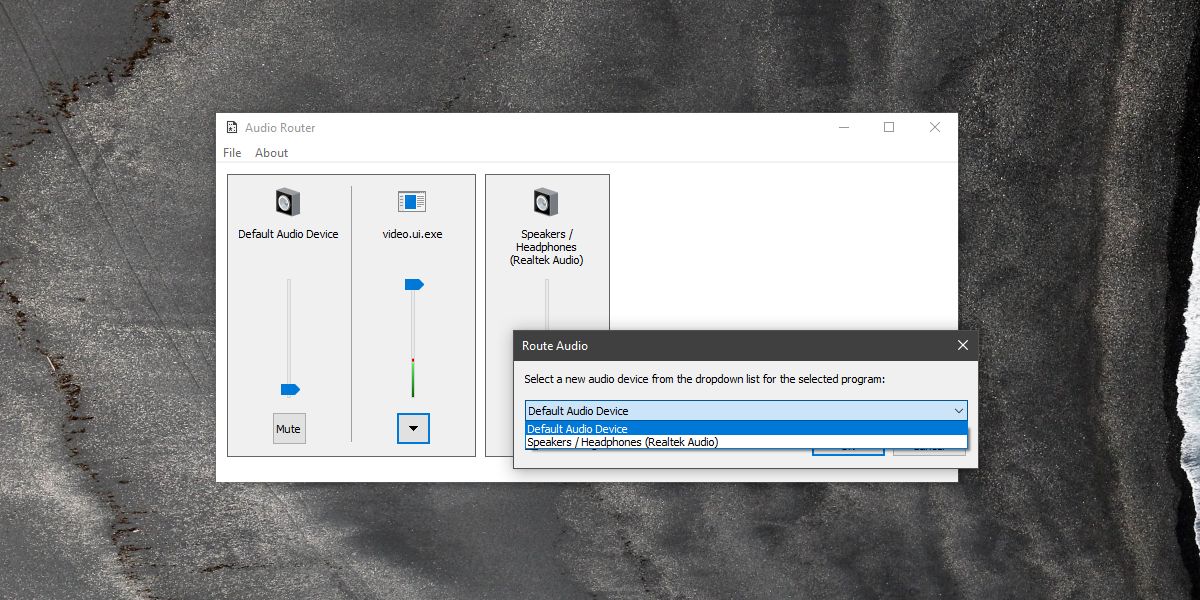
Το Audio Router λειτουργεί καλά, αλλά δεν αναγνωρίζει όλες τις εφαρμογές με το όνομά τους. Για παράδειγμα, η εφαρμογή TV & Movies στα Windows 10 αναφέρεται ως video.ui.exe. Περιμένουμε να συμβεί κάτι παρόμοιο με το Groove. Μπορεί να είναι μια εφαρμογή UWP επειδή εφαρμογές όπως το Chrome και το VLC εμφανίζονται με τα σωστά ονόματά τους.
Διαμόρφωση συσκευής ήχου
Εάν η συσκευή ήχου σας δεν έχει ρυθμιστεί σωστά, θα πρέπει να τη διορθώσετε για να μπορέσετε να χρησιμοποιήσετε το Audio Router. Αν και δεν μπορούμε να δώσουμε συγκεκριμένες λύσεις για το σύστημα, μερικά πράγματα που πρέπει να δοκιμάσετε είναι:
Βεβαιωθείτε ότι τα προγράμματα οδήγησης της κάρτας ήχου είναι ενημερωμένα.
Εάν έχετε έναν αποκλειστικό διαχειριστή ήχου για την κάρτα ήχου σας, π.χ. τον διαχειριστή ήχου Realtek, ή έναν αποκλειστικό διαχειριστή ήχου από τον κατασκευαστή του συστήματός σας, π.χ. Dell Audio, βεβαιωθείτε ότι τον έχετε διαμορφώσει σωστά.
Βεβαιωθείτε ότι χρησιμοποιείτε το Audio Router με δικαιώματα διαχειριστή, διαφορετικά δεν θα μπορείτε να δρομολογήσετε τον ήχο.